
使用快速鍵,可以讓你提高工作效率,避免把時間浪費在做無用功上面。但快捷鍵那麼多,一一道完一時半會大家可能也記不住。
因此,今天就給大家分享的快捷鍵,就是Shift鍵。在眾多快捷鍵中,Shift是我們平常再熟悉不過的一個鍵了,但藉助它卻能實現不少快捷操作。特別是在Word中當它和其他功能鍵組合時,就發揮它的妙用了。下面我們一起來看看Shift鍵的幾個妙用。
1、剪下/貼上
在Word中,如要快速剪貼和貼上某些文本,我們最常用的方法是按【Ctrl X】和【Ctrl V】組合鍵。
但是你知道嗎?利用Shift和其他功能鍵組合同樣能達到相同效果。
勾選某段文字後,按【Shift Delete】組合鍵可將所選的文字剪下到剪貼簿中,再按【Shift Insert】組合鍵可將被剪下的文字貼至目前遊標處。
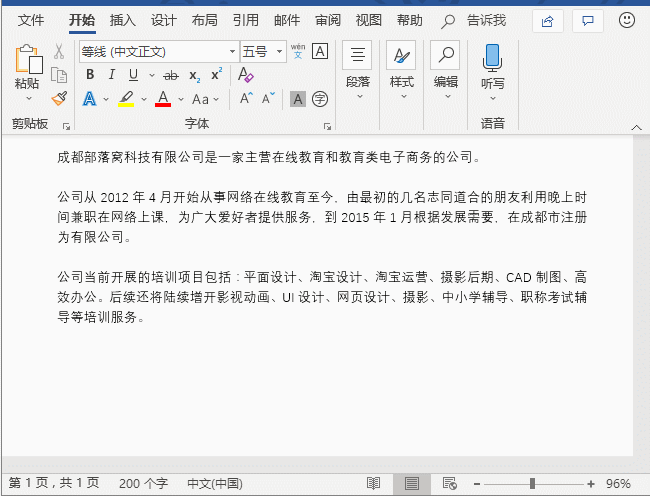
2、 取代滑鼠右鍵
#Word中,按【Shift F10】組合鍵可以代替滑鼠右鍵。
選擇某個對象,然後按下【Shift F10】組合鍵,即會在目前位置彈出執行了滑鼠右鍵的選單指令,此鍵堪稱鍵盤俠的福音。
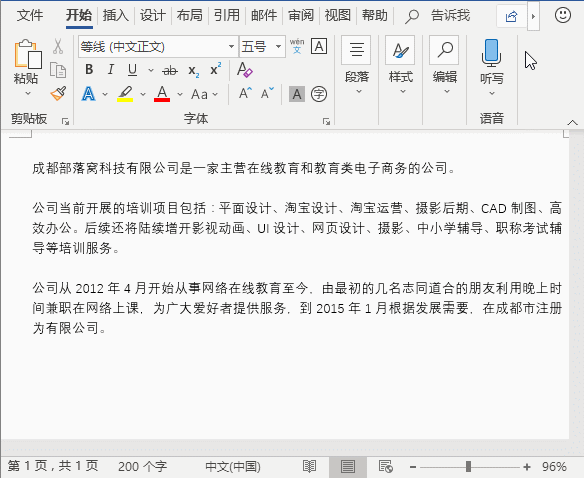
3、插入空白行
在Word表格中,【Shift】鍵還可以幫助我們快速插入空白行,方法為:
選擇儲存格,這裡可依需要插入的行數來選擇,需要插入多少行,就選取多少行。然後按住【Shift】鍵,向下拖曳,即可插入空白行。
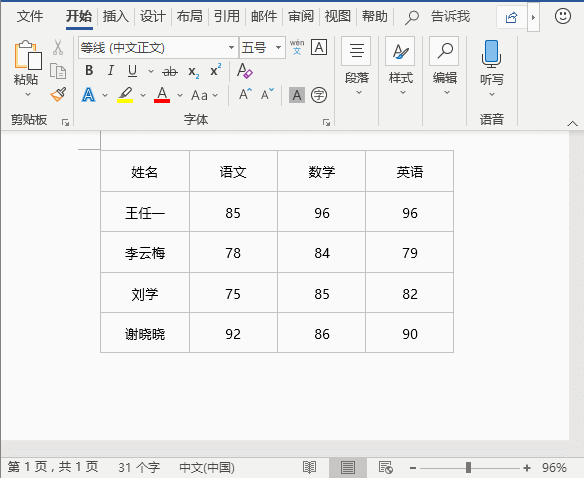
4、一鍵改變大小寫
我們在製作word文件時,有時難免要輸入英文。然而英文的大小寫轉換常是一件讓我們頭痛的事,難道要一個個調整麼?這時,只要掌握【Shift F3】快捷鍵就能提高效率了。
先選取需要調整的英文,按下【Shift F3】組合鍵,即可將小寫字母全部切換成大寫字母(當然也可以將大寫字母全部切換成小寫字母),再按一次,可以實現“僅將每個單字的首字母大寫”。
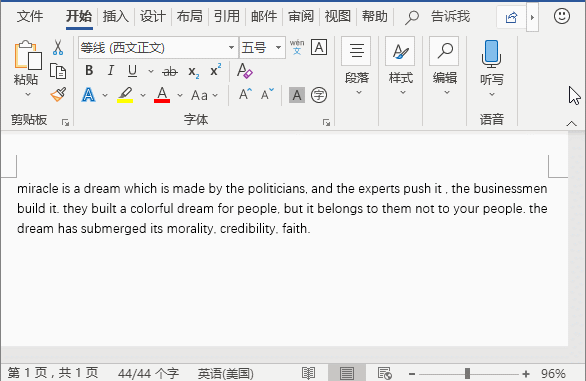
5、快速定位到上次編輯位置
編輯文件時,如果文件太長,需要來回轉換。這時我們可以按下【Shift F5】組合鍵,在最常使用的幾個編輯位置來回切換。同樣地,【Shift F5】組合鍵能夠快速地回到最近的一個編輯點。
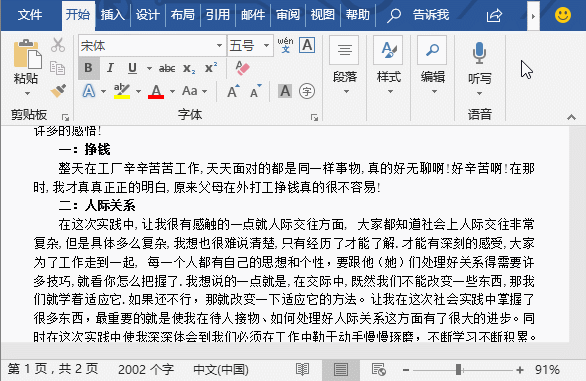
技巧提示:【Shift F5】組合鍵的作用是定位到Word最後三次編輯的位置,也就是Word會記錄下一篇文件最近三次編輯文字的位置,可以重複按下【Shift F5】組合鍵,並在三次編輯位置之間循環,當然按一下【Shift F5】組合就會定位到上一次編輯時的位置了。
非常實用有木有?趕快用起來!
推薦教學:《Word教學》
以上是實用Word技巧分享:Shift鍵的5個妙用方法的詳細內容。更多資訊請關注PHP中文網其他相關文章!


